Cara Memasang MongoDB pada RHEL 8 / CentOS 8
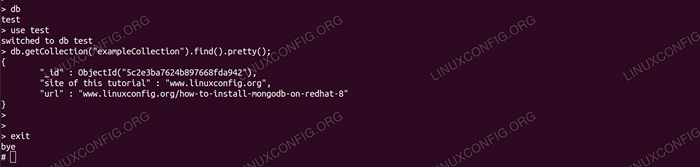
- 3719
- 625
- Clarence Powlowski
MongoDB adalah pangkalan data dokumen, menyimpan data dalam bentuk seperti JSON, yang merupakan pendekatan revolusioner dalam kontras pangkalan data hubungan tradisional. Ini tidak bermakna bahawa pangkalan data SQL akan mati dalam masa terdekat; Mereka akan berada di sini untuk masa yang lama apabila anda perlu menyimpan data berstruktur.
Bahawa dikatakan, MongoDB mendapat lebih banyak kes penggunaan; keupayaan untuk menyimpan data dalam bentuk yang dapat berubah dengan cepat adalah perkara yang mesti dikira dengan.
Dalam tutorial ini, kami akan memasang pelepasan komuniti terkini pangkalan data NoSQL ini ke RHEL 8 / CentOS 8, menggunakan pakej Tarball. Untuk ini berfungsi dengan lancar, kami akan menyediakan persekitaran yang minimum, dan menguji konfigurasi dan perkhidmatan kami.
Dalam tutorial ini anda akan belajar:
- Cara Muat turun & Ekstrak Mongodb Tarball
- Cara Menyiapkan Persekitaran untuk Perkhidmatan
- Cara Mengurus Perkhidmatan Mongod
- Cara Masuk ke Mongo Shell, Masukkan dan Data Contoh Pertanyaan
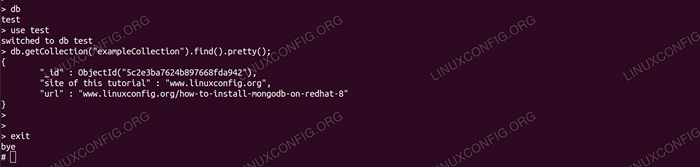 Contoh pertanyaan di mongodb.
Contoh pertanyaan di mongodb. Keperluan perisian dan konvensyen yang digunakan
| Kategori | Keperluan, konvensyen atau versi perisian yang digunakan |
|---|---|
| Sistem | RHEL 8 / CENTOS 8 |
| Perisian | MongoDB 4 |
| Yang lain | Akses istimewa ke sistem linux anda sebagai akar atau melalui sudo perintah. |
| Konvensyen | # - Memerlukan arahan Linux yang diberikan untuk dilaksanakan dengan keistimewaan akar sama ada secara langsung sebagai pengguna root atau dengan menggunakan sudo perintah$ - Memerlukan arahan Linux yang diberikan sebagai pengguna yang tidak layak |
Cara Memasang MongoDB pada RHEL 8 / CentOS 8 Langkah demi Langkah Arahan
Kita perlu mengumpulkan URL sebelum pemasangan. Untuk ini, kita perlu melawat tapak komuniti Pusat Muat turun MongoDB, pilih sistem operasi dan versi (Linux 64bit Legacy Dalam kes ini, kita memerlukan Tarball). Walaupun kami disediakan dengan butang muat turun, kami juga mendapat URL langsung di bawah, yang boleh kami gunakan dari mesin sasaran secara langsung.
Ini menjimatkan kami daripada memuat turun pakej melalui penyemak imbas dan kemudian memindahkannya ke mesin sasaran, dengan syarat kami mempunyai akses internet dari sasaran. Oleh itu, perhatikan URL, kami akan menggunakannya tidak lama lagi.
- Kami akan menyimpan binari di bawah
/Memilih. Pada mesin sasaran, kami memasuki direktori:# CD /OPT
Dan muat turun tarball dengan menyediakan URL yang diperolehi lebih awal
wget:# wget https: // fastdl.Mongodb.org/linux/mongodb-linux-x86_64-4.0.5.TGZ --2019-01-03 16: 49: 59-- https: // fastdl.Mongodb.org/linux/mongodb-linux-x86_64-4.0.5.TGZ menyelesaikan fastdl.Mongodb.org (fastdl.Mongodb.org) ... 52.222.150.27, 52.222.150.229, 52.222.150.45, ... menyambung ke fastdl.Mongodb.org (fastdl.Mongodb.org) | 52.222.150.27 |: 443 ... bersambung. Permintaan HTTP Dihantar, Menunggu Respons ... 200 OK Panjang: 73214518 (70m) [Aplikasi/X-GZIP] Penjimatan ke: 'Mongodb-linux-x86_64-4.0.5.TGZ 'MongoDB-Linux-X86_64-4.0.5.TGZ 100%[=============================================== ================================================= ===============>] 69.82m 3.12MB/s pada 23S 2019-01-03 16:50:22 (3.06 MB/s)-'Mongodb-linux-x86_64-4.0.5.TGZ 'disimpan [73214518/73214518]
- Kami mengeluarkan tarball:
# tar -Zxvf mongodb-linux-x86_64-4.0.5.TGZ
Dan buat symlink yang lebih mudah untuk ingat yang dipanggil
MongodbYang menunjukkan kepada direktori yang diekstrak (nombor versi mungkin berbeza):# ln -s mongodb-linux-x86_64-4.0.5 MongoDB
- Kami membuat pengguna yang akan menjalankan perkhidmatan yang dipanggil
Mongod:# UserAdd Mongod
- Kami membuat direktori di mana MongoDB akan menyimpan data itu:
# mkdir -p/var/lib/mongo
- Kami menetapkan
Mongodpengguna sebagai pemilik kedua -dua binari dan direktori data:# chown -r mongod: mongod/opt/mongodb* # chown -r mongod:/var/lib/mongo
- Kami membuat fail konfigurasi asas untuk mongodb. Kami menentukan direktori data yang dibuat, dan tetapkan pangkalan data untuk mendengar hanya di localhost, di port lalai
27017. Kami membuat fail teks/etc/mongod.Confdengan kandungan berikut:
SalinanPenyimpanan: DbPath: "/var/lib/mongo" Jurnal: Diaktifkan: Benar Net: Port: 27017 Bindip: "127.0.0.1 "Perhatikan
dbpathparameter, yang kami tetapkan ke direktori yang kami buat untuk penyimpanan data dalam langkah awal. - Untuk
sistemdUntuk dapat menguruskan perkhidmatan, kami membuat fail teks/etc/Systemd/System/Mongod.perkhidmatandengan konfigurasi yang minimum:
Salinan[Unit] Description = MongoDB selepas = syslog.rangkaian sasaran.sasaran [perkhidmatan] jenis = pengguna mudah = kumpulan mongod = mongod execstart =/opt/mongoDB/bin/mongod --config/etc/mongod.conf [install] wantyby = multi-user.sasaranPerhatikan bahawa kami menggunakan
Mongodpengguna dan kumpulan, menggunakan laluan tersuai kami untukMongodbinari, dan termasuk fail konfigurasi yang kami buat dengan tangan. - Kami menetapkan
selinuxuntuk dibenarkan sekarang, kerana ia akan menyekat sumber pengakses perkhidmatan. MenetapkanselinuxDasar keluar dari skop tutorial ini.# Setenforce 0
- Kami akan bertanya
sistemdUntuk Muat semula:Systemctl Daemon-Reload
- Dan periksa sama ada perkhidmatan itu diiktiraf:
# Systemctl Status Mongod Mongod.Perkhidmatan - MongoDB dimuatkan: dimuatkan (/etc/systemd/system/mongod.perkhidmatan; dilumpuhkan; Pratetap Vendor: dilumpuhkan) Aktif: Tidak aktif (mati)
- Kami sudah bersedia untuk memulakan perkhidmatan:
# Systemctl Mula Mongod
- Dan periksa status itu. Sekiranya semuanya berjalan lancar, kita harus melihat sesuatu seperti yang berikut:
# Systemctl Status Mongod Mongod.Perkhidmatan - MongoDB dimuatkan: dimuatkan (/etc/systemd/system/mongod.perkhidmatan; dilumpuhkan; Pratetap Vendor: dilumpuhkan) Aktif: Aktif (berjalan) sejak THU 2019-01-03 17:01:48 CET; 4s Ago PID Utama: 2993 (Mongod) Tugas: 23 (Had: 12544) Memori: 45.3m cgroup: /sistem.Slice/Mongod.Perkhidmatan 2993/opt/mongodb/bin/mongod --config/etc/mongod.Conf
- Kami boleh menguji perkhidmatan kami dengan
Mongo Shell, antara muka baris arahan yang dihantar dengan mongoDB. Untuk dapat mengaksesnya, kita perlu memasukkan binari yang kita diekstrak di$ Jalan. Sebagai pentadbir malas, kita hanya melakukan ini sekali, cara tetap. Kami menambah baris berikut ke/root/.BASH_PROFILE, sebelumnya Garis "Laluan Eksport" yang terakhir:## MongoDB Path = $ Path:/Opt/MongoDB/Bin
Dan jalankan skrip:
# . ~/.BASH_PROFILE
- Kami memulakan
Mongo Shell:# versi shell mongo mongodb v4.0.5 Menyambung ke: MongoDB: // 127.0.0.1: 27017/?gssapiserviceName = mongoDB sesi tersirat: sesi "id": uuid ("89999342b-e313-48E6-92C4-BF6B07CEE0E4") MongoDB Versi:.0.5 Selamat Datang ke Mongodb Shell. Untuk bantuan interaktif, taipkan "Bantuan". [...]>Mungkin terdapat beberapa amaran permulaan, seperti tetapan halaman besar, tetapi kita akan mengabaikannya dalam tutorial ini.
- Pada
Mongo Shell, Kami akan meminta mana -mana pangkalan data hadir:> ujian db
- Dan beralih ke yang dihantar
ujianpangkalan data:> Gunakan ujian beralih ke ujian db
- Kami memasukkan beberapa data ujian (kunci "x" dengan nilai "1") ke dalam koleksi yang dibuat dengan cepat:
> db.contohnya.InsertOne (x: 1); "mengakui": benar, "dimasukkan": objectId ("5c2e33040854f2d89326ae9c")> - Dan akhirnya kami menanyakan apa-apa data dalam koleksi baru, mengesahkan bahawa pasangan nilai utama kami disimpan dengan jayanya:
> db.getCollection ("ExpleceCollection").cari().cantik (); "_id": ObjectId ("5C2E4C2FD129CEEF6A6C6112"), "X": 1>
Tutorial Linux Berkaitan:
- Cara memasang MongoDB di Ubuntu Linux
- Perkara yang hendak dipasang di Ubuntu 20.04
- Tutorial SQLite Linux untuk pemula
- Cara betul -betul mengasyikkan teks dalam skrip bash
- Perkara yang perlu dipasang di Ubuntu 22.04
- Cara Mempertahankan Data ke PostgreSQL di Java
- Aplikasi Antara Muka Pengguna Grafik (GUI) untuk Mengurus ..
- Perkara yang perlu dilakukan setelah memasang ubuntu 20.04 Focal Fossa Linux
- Manipulasi data besar untuk keseronokan dan keuntungan bahagian 3
- Ubuntu 20.04 Panduan

